|
TUTORIAL MERCI
Merci beaucoup LuzCristina de m'avoir invité à traduire tes tutoriels en français.
Le tutoriel a été créé avec PSP9 et traduit avec PSPX9 et PSP2020, mais il peut également être exécuté avec les autres versions. Suivant la version utilisée, vous pouvez obtenir des résultats différents. Depuis la version X4, la fonction Image>Miroir a été remplacée par Image>Renverser horizontalement, et Image>Renverser avec Image>Renverser verticalement. Dans les versions X5 et X6, les fonctions ont été améliorées par la mise à disposition du menu Objets. Avec la nouvelle version X7, nous avons à nouveau Miroir/Retourner, mais avec nouvelles différences. Consulter, si vouz voulez, mes notes ici Certaines dénominations ont changées entre les versions de PSP. Les plus frequentes dénominations utilisées:   Traduction anglaise ici Traduction anglaise ici Vos versions ici Vos versions ici Nécessaire:  (ici les liens vers les sites des créateurs de tubes)  consulter, si nécessaire, ma section de filtre ici Filters Unlimited 2.0 ici Alien Skin Xenofex 2 - Classic Mosaic ici AP 16 [Distort] - ici FM Tile Tools - Blend Emboss ici Simple - Blintz, Top Left Mirror ici Simple - Left Right Wrap (bonus) ici Flaming Pear - Flood ici Filtres Simple peuvent être utilisés seuls ou importés dans Unlimited. voir comment le faire ici). Si un filtre est fourni avec cette icône,  N'hésitez pas à changer le mode mélange des calques et leur opacité selon les couleurs utilisées. Dans les plus récentes versions de PSP, vous ne trouvez pas le dégradé d'avant plan/arrière plan ou Corel_06_029. Vous pouvez utiliser le dégradé des versions antérieures. Ici le dossier Dégradés de CorelX.  Ouvrir le motif or dans PSP et le minimiser avec le reste du matériel. 1. Ouvrir une nouvelle image transparente 1000 x 900 pixels. 2. Placer en avant plan la couleur #c3bba5, et en arrière plan la couleur #2f4618. 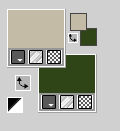 Préparer en avant plan un dégradé de premier plan/arrière plan, style Linéaire.  Remplir  l'image transparent du dégradé. l'image transparent du dégradé.3. Ouvrir le tube 8798-LuzCristina  Édition>Copier. Minimiser le tube. Revenir sur votre travail et Édition>Coller dans la sélection. Sélections>Désélectionner tout. 4. Effets>Effets d'image>Mosaïque sans jointures, par défaut.  5. Effets>Modules Externes>Xenofex 2 - Classic Mosaic Grout Color: couleur foncée d'arrière plan. 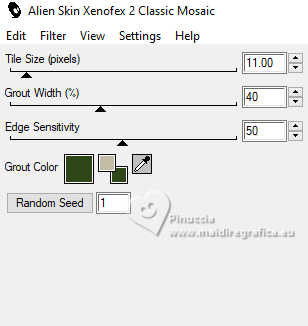 6. Effets>Modules Externes>AP16 [Power Blend] - Distort GridEdge 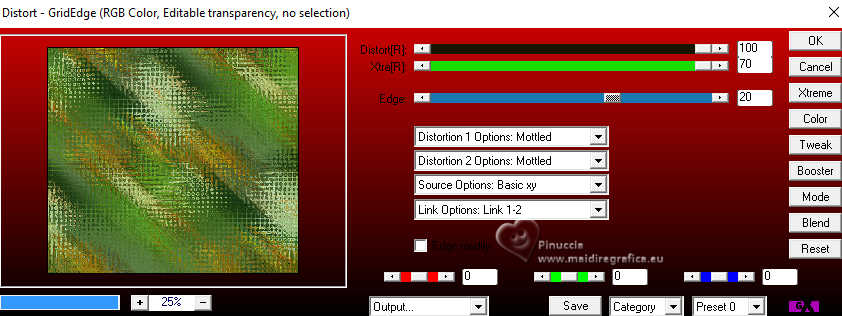 7. Effets>Modules Externes>FM Tile Tools - Blend Emboss.  8. Calques>Dupliquer. 9. Effets>Effets de textures>Textile couleur du tissage: couleur d'arrière plan couleur des interstices: couleur noire 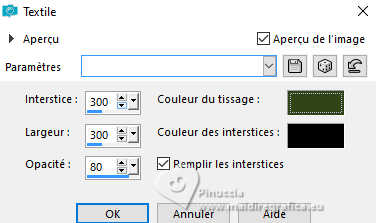 10. Image>Miroir>Miroir horizontal. 11. Effets>Effets de réflexion>Miroir rotatif.  12. Activer l'outil Baguette magique  et cliquer dans les cadres noirs pour les sélectionner. 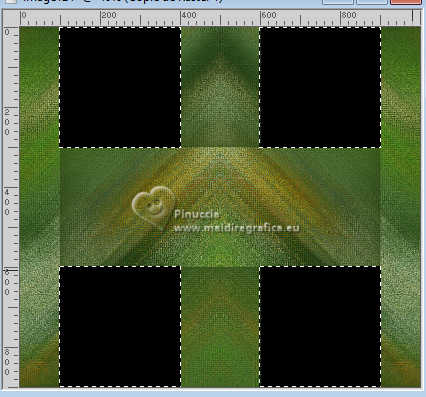 Presser CANC sur le clavier  13. Sélections>Modifier>Sélectionner les bordures de la sélection. 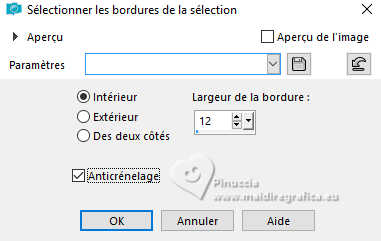 14. Placer en avant plan Motif et sélectionner le motif gold14 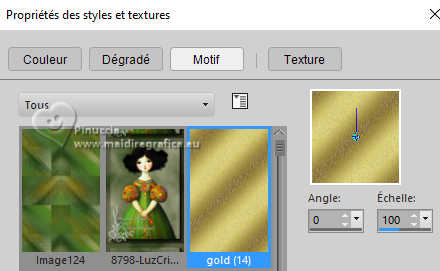 Remplir  la sélection avec le motif or. la sélection avec le motif or.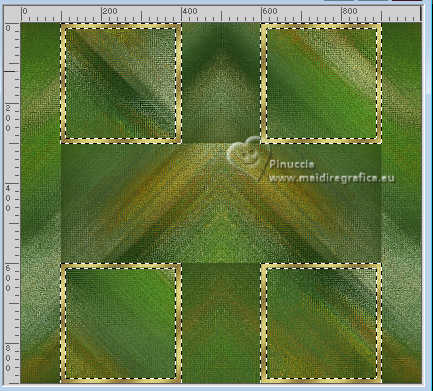 15. Effets>Effets 3D>Biseautage intérieur. 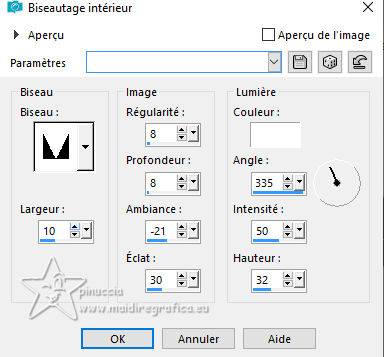 Sélections>Désélectionner tout. 16. Calques>Dupliquer. Image>Redimensionner, à 60%, redimensionner tous les calques décoché. 17. Effets>Effets de distorsion>Coordonnées polaires. 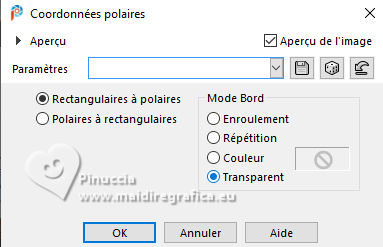 18. Image>Miroir>Miroir vertical (Image>Renverser). 19. Effets>Modules Externes>Simple - Top Left Mirror.  20. Effets>Modules Externes>Simple - Left Right Wrap. Cette effet travaille sans fenêtre; résultat:  21. Effets>Effets géométriques>Cylindre vertical. 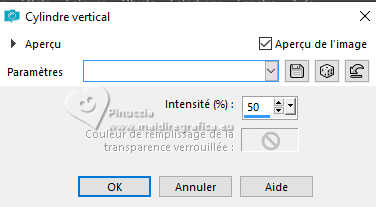 22. Ouvrir le misted Kamil-Tube-4194-BG 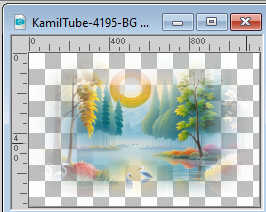 Édition>Copier. Revenir sur votre travail et Édition>Coller comme nouveau calque. 23. Effets>Effets d'image>Décalage.  24. Calques>Agencer>Déplacer vers le bas. Placer ce calque en mode Lumière dure. 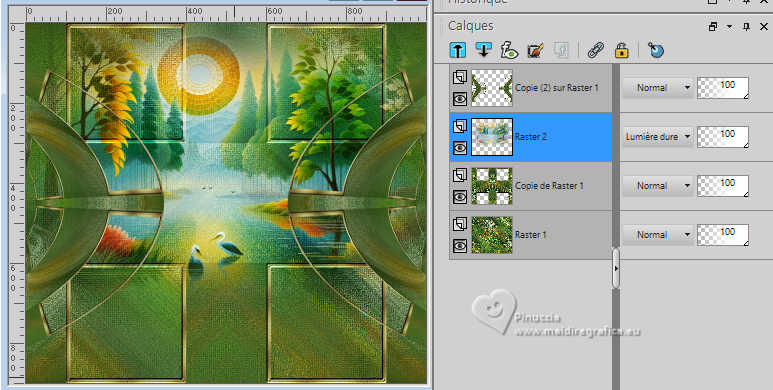 25. Effets>Modules Externes>FM Tile Tool - Blend Emboss.  26. Effets>Modules Externes>Flaming Pear - Flood si vous utilisez un autre tube, règlez Horizon en fonction de votre misted 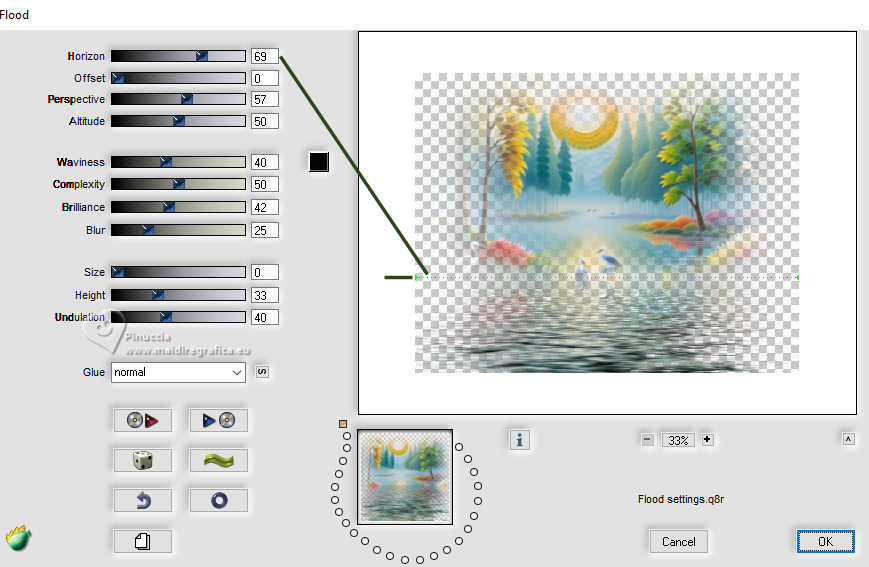 27. Vous positionner sur le calque Copie de Raster 1. Effets>Effets 3D>Ombre portée, couleur noire.  Édition>Répéter Ombre portée (optionnel dans votre version libre). Vous positionner sur le calque du haut de la pile Copie(2) de Raster 1. Édition>Répéter Ombre portée, deux fois. Réglage>Netteté>Netteté. Réglage>Luminosité et Contraste>Clarifier 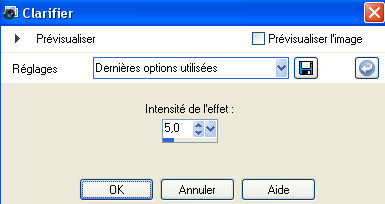 Cette fonction se trouve jusqu'à la version PSP12. Dès la version Corel14, nous trouvons: Réglage>Luminosité et Contraste>Lumière de remplissage>Clarté, pour éclaircir les zones sombres et régler la clarté et Réglage>Luminosité et Contraste>Mappage ton local, pour améliorer la profondeur et la clarté. Les deux fonctions sont différentes du précédent Clarifier Choisir les réglages en fonction de vos couleurs. J'ai fait: Réglage>Luminosité et Contraste>Lumière de remplissage>Clarté, 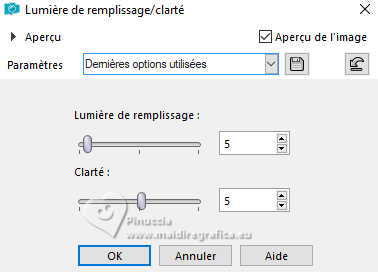 28. Activer à nouveau le tube de la femme 8798-LuzCristina et Édition>Copier. Revenir sur votre travail et Édition>Coller comme nouveau calque. Déplacer  le tube à gauche. le tube à gauche.Effets>Effets 3D>Ombre portée, comme précédemment. 29. Ouvrir le texte texto 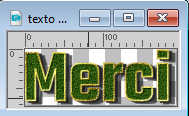 Édition>Copier. Revenir sur votre travail et Édition>Coller comme nouveau calque. Déplacer  le texte à droite. le texte à droite.30. Image>Ajouter des bordures, 4 pixels, symétrique, couleur foncée. Édition>Copier 31. Image>Ajouter des bordures, 2 pixels, symétrique, couleur claire. Image>Ajouter des bordures, 4 pixels, symétrique, couleur foncée. Image>Ajouter des bordures, 8 pixels, symétrique, couleur claire. Activer l'outil Baguette magique  et cliquer dans le dernier bord pour le sélectionner. Remplir  la sélection avec la motif or. la sélection avec la motif or.Sélections>Désélectionner tout. 32. Image>Ajouter des bordures, 50 pixels, symétrique, couleur foncée. Sélectionner ce bord avec la Baguette Magique  Édition>Coller dans la sélection - l'image de l'étape 30. 33. Effets>Modules Externes>AP16 [Power Blend] - Distort GridEdge, comme précédemment 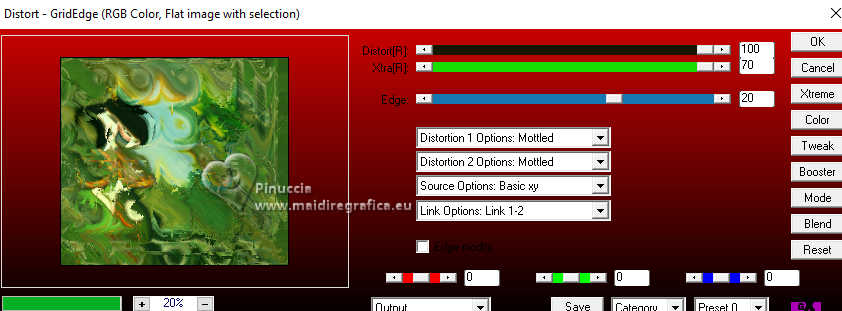 34. Effets>Effets 3D>Biseautage intérieur, comme précédemment. 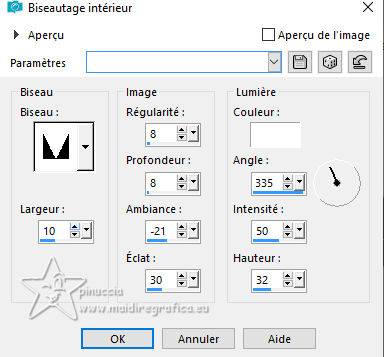 35. Effets>Modules Externes>FM Tile Tools - Blend Emboss.  Sélections>Désélectionner tout. 36. Image>Redimensionner, à 84%, redimensionner tous les calques coché. 37. Signer votre travail et enregistrer en jpg. Pour les tubes de cette version merci Luz Cristina et Kamil   Si vous avez des problèmes, ou des doutes, ou vous trouvez un link modifié, ou seulement pour me dire que ce tutoriel vous a plu, vous pouvez m'écrire. |





